So öffnen Sie Fotos auf Snapchat erneut
Autor:
Peter Berry
Erstelldatum:
14 August 2021
Aktualisierungsdatum:
12 Kann 2024
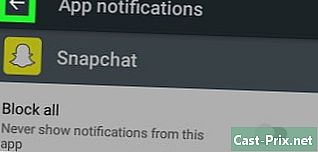
Inhalt
- Stufen
- Methode 1 Wiederholen Sie die letzten Schnappschüsse
- Methode 2 von 4: Registriere einen Snap mit anderen Apps (auf Android)
- Methode 3 von 3: Aufzeichnen eines Schnappschusses (auf einem ungehemmten iPhone)
Mit Snapchat können Sie die Snaps, die Sie erhalten, erneut öffnen oder wiedergeben. Wenn sie geöffnet sind, müssen Sie auf der Seite bleiben, um sie erneut öffnen zu können. Sie können auch nicht autorisierte Anwendungen installieren, die ungeöffnete Snaps aufzeichnen.
Stufen
Methode 1 Wiederholen Sie die letzten Schnappschüsse
- Öffne die Snapchat App. Dies ist das gelbe Symbol mit einem weißen Geist. Der Bildschirm der Kamera wird geöffnet.
- Schieben Sie den Bildschirm nach rechts. Der Bildschirm wird mit den Snaps angezeigt, die Sie erhalten haben.
- Tippen Sie auf einen ungeöffneten Schnappschuss. Dies aktiviert die erste Snap-Vorschau.
- Bleiben Sie auf dem Bildschirm des s. Wenn Sie diese Seite verlassen, verschwindet der Snap.
- Halten Sie Ihren Finger auf dem Snap, den Sie gerade geöffnet haben. Die Chat-Sprechblase links ist wieder voll.
- Tippen Sie auf den Schnappschuss. Auf diese Weise können Sie es erneut anzeigen.
- Verlasse nicht den Bildschirm. Wenn Sie den Bildschirm verlassen, bevor Sie die Wiedergabefunktion aktiviert haben, können Sie den Snap nicht wiedergeben. Wenn Sie nach dem Aktivieren der Wiedergabefunktion den Bildschirm verlassen, ohne den Snap erneut abgespielt zu haben, können Sie den Snap nicht erneut abspielen.
Methode 2 von 4: Registriere einen Snap mit anderen Apps (auf Android)
- Öffnen Sie die Einstellungen (⚙️). Casper ist nicht mehr im Google Play Store verfügbar, da es gegen die Nutzungsbedingungen von Snapchat verstößt. Sie können es von anderen Websites herunterladen, aber Sie müssen zuerst die Einstellungen Ihres Android anpassen.
- Casper wird es dir nicht erlauben um die Schnappschüsse wiederherzustellen, die Sie gesehen haben, bevor Sie es installiert haben.
- Wenn Sie Casper nicht aktualisieren, lohnt es sich möglicherweise, Snapchat für 24 Stunden zu sperren. Ihr Konto ist erreichbar, sobald die Sperre aufgehoben wurde.
- Scrolle nach unten. Tippen Sie anschließend auf Sicherheit. Die Sicherheitseinstellungen für Ihr Gerät werden angezeigt.
- Schieben Sie den Schalter in die Nähe Unbekannte Quellen in Position Ein. Der Schalter wird grün.
- Android warnt Sie, dass diese Funktion Sicherheitsprobleme verursachen kann. Drücken Sie Ok um fortzufahren.
- Wir sehen uns auf der Casper-Download-Site. Verwenden Sie den Webbrowser Ihres Geräts.
- APKMirror ist eine zuverlässige Quelle und die Anwendung wird direkt vom Entwickler online gestellt. Die Casper-Website hostet die Anwendung nicht.
- Tippen Sie auf die Download-Schaltfläche. Wählen Sie die Download-Schaltfläche neben der neuesten Version von Casper (diejenige oben in der Liste mit dem neuesten Datum daneben).
- Scrolle nach unten. Tippen Sie anschließend auf APK herunterladen. Stellen Sie sicher, dass Sie die neueste Version von Casper herunterladen, indem Sie das Datum neben der herunterzuladenden Datei überprüfen.
- Eine ältere Version von Casper führt zu einer Sperrung Ihres Kontos. Bestätigen Sie den Download der Datei an der Eingabeaufforderung.
- Drücken Sie Ok wenn Sie eine Sicherheitswarnung erhalten.
- Tippen Sie auf Installieren. Wenn es nicht automatisch startet, starten Sie die Installation, indem Sie im Benachrichtigungsfeld auf "Download abgeschlossen" klicken. Sie können auch die APK-Datei im Download-Ordner suchen und drücken. Bestätigen Sie die Installation der Anwendung.
- Erstellen Sie ein neues Google-Konto, bevor Sie Casper starten. Casper benötigt Ihre Google-Anmeldeinformationen, um auf Snapchat-Dateien zugreifen zu können. Die Entwickler der App selbst empfehlen, ein anderes Konto zu erstellen, um Ihre wahren Daten nicht preiszugeben. Sie müssen nicht dasselbe Google-Konto wie auf Ihrem Telefon verwenden.
- Lesen Sie diesen Artikel, um schnell ein neues kostenloses Google-Konto zu erstellen.
- Starten Sie Casper. Tippen Sie anschließend auf Ich akzeptiere. Sie finden es im Launcher, sobald die Installation abgeschlossen ist.
- Die Anwendungsstartschaltfläche sieht aus wie ein Quadratgitter und befindet sich normalerweise am unteren Rand des Startbildschirms.
- Melden Sie sich bei Ihrem Snapchat-Konto an. Ihre Snapchat-Zugangsdaten werden abgefragt. Verwenden Sie Ihren gewohnten Snapchat-Account.
- Melden Sie sich in Ihrem neuen Google-Konto an. Nach der Eingabe Ihrer Snapchat-Anmeldeinformationen werden Sie aufgefordert, sich in Ihrem Google-Konto anzumelden. Verwenden Sie das gerade erstellte Konto.
- Wählen Sie den Snap aus, den Sie speichern möchten. Sobald die Verbindung hergestellt ist, werden Ihre letzten Schnappschüsse auf dem Bildschirm angezeigt.
- Drücken Sie ☰ in der oberen linken Ecke und dann weiter Geschichten die Geschichten zu sehen.
- Tippen Sie auf einen Schnappschuss. Es wird angezeigt und Sie können es auf Ihrem Gerät speichern.
- Tippen Sie auf den Snap, den Sie heruntergeladen haben. Sie können es ohne zeitliche Begrenzung sehen.
- Drücken Sie die Aufnahmetaste. Der Snap wird auf Ihrem Gerät gespeichert. Diese Schaltfläche befindet sich am oberen Bildschirmrand, wenn Sie den Snap öffnen. Dies ist ein Quadrat mit einem Pfeil nach unten. Der Snap wird gespeichert und Sie können ihn so oft sehen, wie Sie möchten.
- Der Absender erhält eine Benachrichtigung.
- Drücken Sie ☰. Diese Schaltfläche befindet sich in der oberen linken Ecke.
- Tippen Sie auf Gespeicherte Schnappschüsse. Alle Schnappschüsse, die Sie mit Casper aufgenommen haben, werden dort angezeigt.
- Sie können auch die Snaps finden, die Sie im Verzeichnis gespeichert haben io.casper.android von Ihrem Telefon in einem Ordner mit dem Namen "Gespeicherte Schnappschüsse". Mit aufgenommenen Bildern und Videos können Sie alles machen, was Sie wollen.
Methode 3 von 3: Aufzeichnen eines Schnappschusses (auf einem ungehemmten iPhone)
- Mach dein iPhone los. Wenn Sie Snaps auf Ihrem iPhone aufnehmen und erneut öffnen möchten, müssen Sie die Blockierung aufheben. Sie können eine spezielle Optimierung installieren, mit der Sie sie speichern können, ohne den Absender zu benachrichtigen. Es ist nicht anders möglich.
- In diesem Artikel finden Sie detaillierte Anweisungen zum Lösen eines iPhone. Möglicherweise können Sie Ihr Gerät basierend auf der von Ihnen verwendeten iOS-Version nicht entsperren. Dies ist bei den neuesten Versionen des Systems der Fall. Laden Sie nicht die neueste Version von iOS herunter, wenn Sie Ihr iPhone freischalten möchten (falls das Entfernen des Netzsteckers auf Ihrem Gerät möglich ist).
- Mit der hier vorgenommenen Feinabstimmung können Sie alle zuletzt erhaltenen Schnappschüsse aufzeichnen. es wird es dir nicht erlauben um diejenigen wiederherzustellen, die Sie bereits gesehen haben, bevor sie installiert wurden.
- Starten Sie Cydia auf Ihrem ungezügelten iPhone. Starten Sie Cydia, nachdem Sie die Zügellosigkeit aufgehoben haben, um den Snapchat-Tweak zu finden. Cydia ist der Paketmanager Ihres iPhones. Er kümmert sich um die Installation aller Tweaks und alle Anwendungen zum Entspannen.
- Tippen Sie auf die Suchregisterkarte. Das Forschungstool von Cydia wird geöffnet.
- Suche in Cydia nach "Phantom". Dies ist die bekannteste Optimierung für die Aufnahme von Snaps. Es ist kompatibel mit allen Versionen von iOS 9. Der Entwickler von Phantom ist "CokePokes".
- Tweaks sind kleine Programme, die Sie auf ein ungezügeltes iPhone herunterladen können, um vorhandene Anwendungen und Systemeinstellungen zu ändern. Beispielsweise werden durch die in dieser Methode verwendete Optimierung zusätzliche Optionen direkt zu Ihrer Snapchat-Anwendung hinzugefügt, anstatt eine separate Anwendung zu installieren.
- Drücken Sie installieren. Diese Schaltfläche befindet sich in der oberen rechten Ecke der Phantom-Seite. Phantom wird zu Cydias ausstehender Installationsliste hinzugefügt.
- Drücken Sie confirm. Die Installation beginnt. Cydia wird den Phantom Tweak herunterladen und installieren. Am Ende des Vorgangs wird Ihr Startbildschirm zurückgesetzt.
- Starten Sie Snapchat. Sie können direkt auf die Phantom-Tools in Snapchat zugreifen.
- Öffne einen Snap. Wählen Sie den Snap aus, den Sie auf Ihrem iPhone speichern möchten. Sie sehen die neue Download-Schaltfläche in der unteren rechten Ecke.
- Tippen Sie auf die Download-Schaltfläche. Der Download des Snaps beginnt. Sie werden aufgefordert, den Snap in Filmstrip auf Ihrem iPhone zu speichern. Der Absender wird nicht wissen, dass Sie seinen Snap aufgezeichnet haben.
- Suchen Sie nach den Schnappschüssen, die Sie gespeichert haben. Sie finden Schnappschüsse, die in der Foto-App auf Ihrem iPhone gespeichert sind, in einem Album mit dem Namen "Snapchat".
